Generador de números aleatorios en Excel cómo y cuándo usarlo
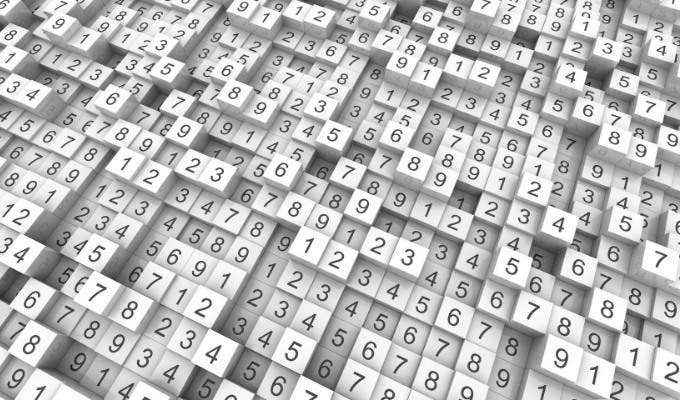
- 2811
- 364
- Norma Sedillo
Hay un número sorprendente de formas en que puede utilizar un generador de números aleatorios en Excel. Pero antes de hacerlo, es importante comprender la función de un generador de números aleatorios y cómo puede usarlo para diferentes aplicaciones.
Una vez que aprenda a usar las funciones de números aleatorios, puede hacer cosas como generar datos de muestra ficticia para probar los cálculos, elegir el orden de los jugadores para un juego, elegir ganadores para un concurso y muchas otras cosas.
Tabla de contenido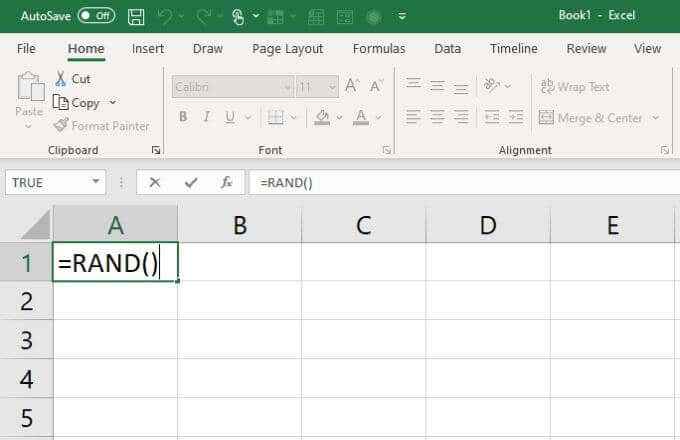
Esto generará inmediatamente un decimal entre 0 y 1.
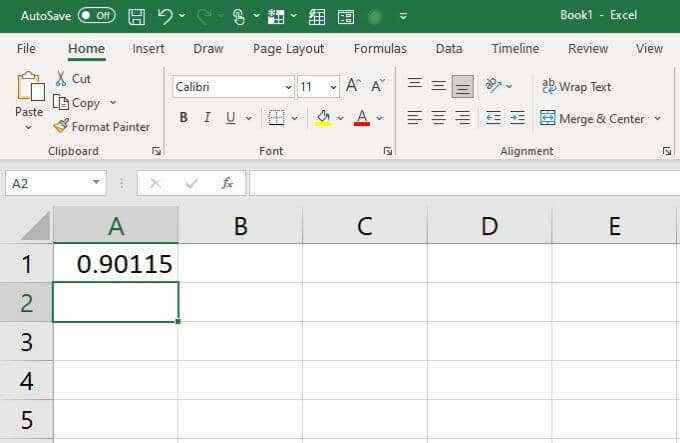
Cuándo usar la función RAND
¿Cómo puede ser útil una función tan simple?? Aquí hay algunas ideas prácticas para usar la función RAND.
Digamos que tienes una lista de nombres de amigos jugando un juego de mesa y quieres resolver rápidamente el orden de juego. La función rand es perfecta para esto.
Simplemente enumere todos los nombres de sus amigos en la primera columna.
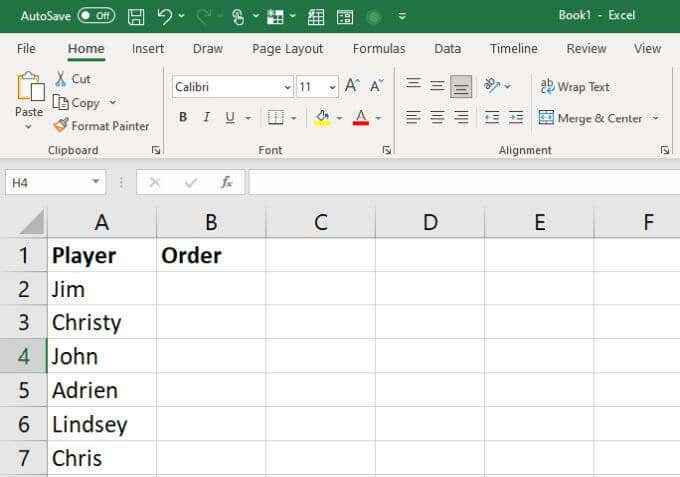
Use la función rand () para generar decimales aleatorios en la siguiente columna.
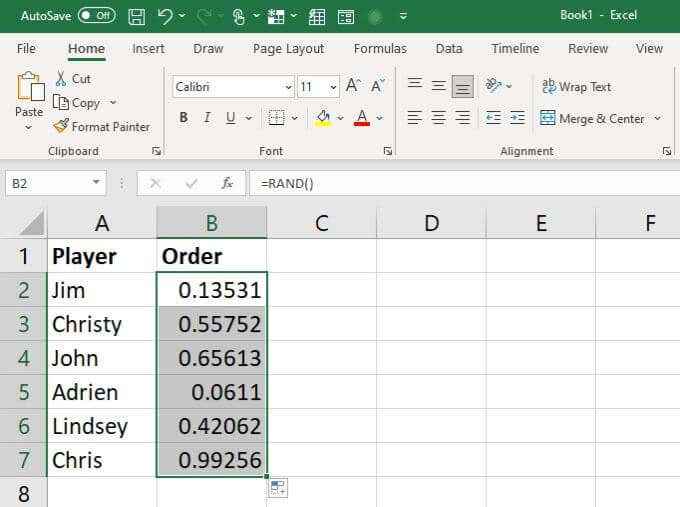
Finalmente, seleccione ambas columnas, seleccione Hogar En el menú, seleccione Filtro de clasificación de la cinta y luego selecciona Clasificación personalizada.
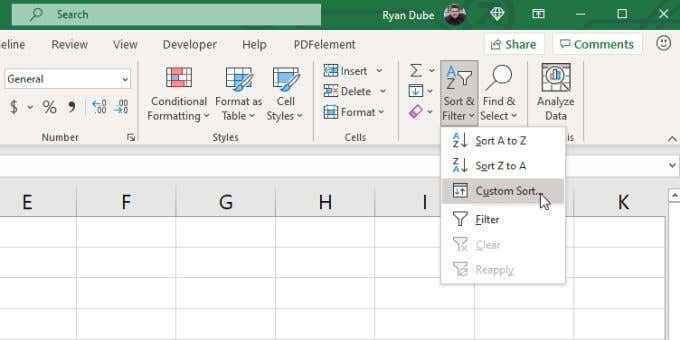
En la ventana de clasificación, elija la columna con los números aleatorios para clasificar y pídalos desde Más grande a más pequeño. Seleccionar DE ACUERDO.
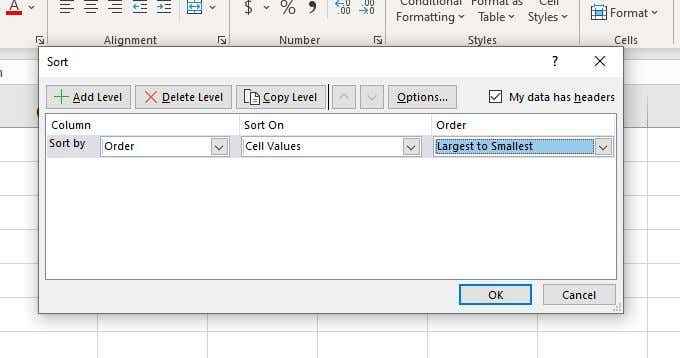
Esto reordenará su lista de acuerdo con los números aleatorios que se generaron. Junto con ellos, también recurrirá a los nombres en el nuevo pedido de juego.
Puede usar RAND de manera similar en cualquier caso en el que desee aleatorizar un valor en un cálculo, una lista de valores de texto o cualquier otra cosa almacenada en su hoja de cálculo.
Cómo usar la función Randbetween
La función randbetween es casi tan simple como la función rand de usar. Simplemente escriba "randbetween ([min], [max]", reemplazando mínimo y máximo con los números más bajos y más altos del rango para el que desea números.
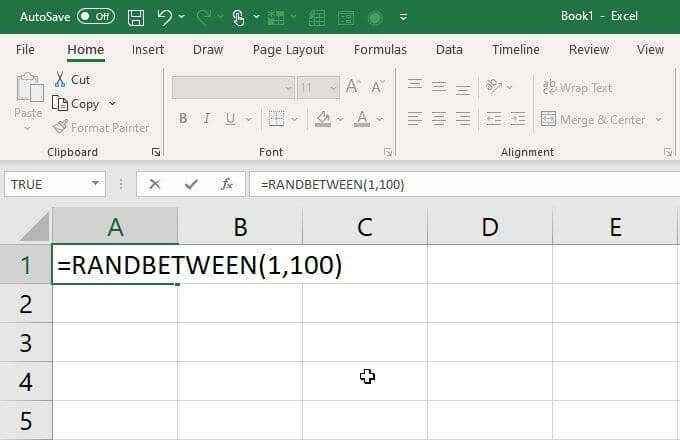
Cuando presionas Ingresar, Esa celda contendrá un número aleatorio entre ese valor bajo o alto.
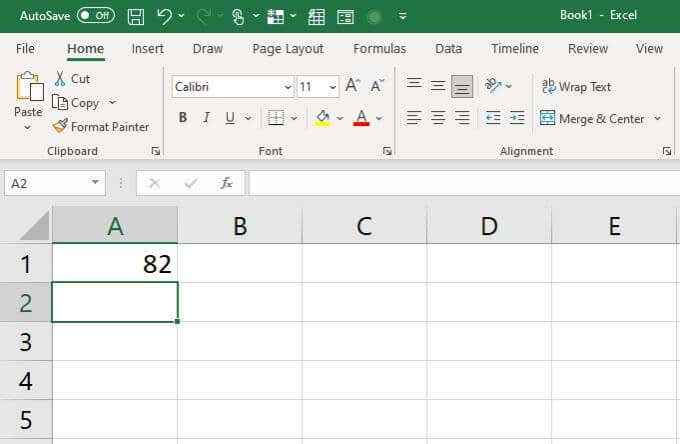
Cuándo usar la función Randbetween
La función de generador de números aleatorios de RandBet es aún más útil que la función RAND. Esto se debe a que le permite contener los números aleatorios devueltos dentro de un rango. También devuelve enteros en lugar de decimales.
Esto le brinda algunas formas muy creativas de usar esta función para aplicar tareas aleatorias cuando desea ser justa, o asignar números fijos a personas o cosas sin mostrar ningún sesgo.
Veamos un ejemplo. Digamos que tienes una lista de 12 personas y quieres dividirlas en dos equipos de 6 cada uno sin la vergüenza que proviene de dejar que las personas "elijan" a sus personas favoritas para cada equipo.
Primero, cree una hoja de cálculo con todos los nombres de los jugadores.
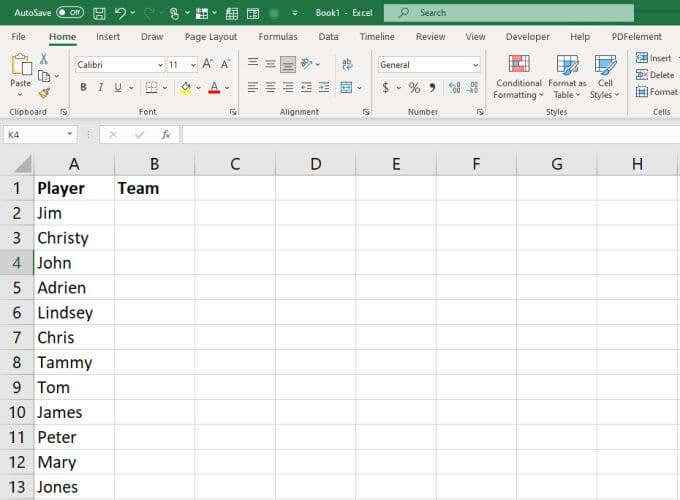
Agregue la siguiente función a la siguiente columna, junto al nombre de cada jugador. Entonces presione Ingresar.
= Randbetween (1,2)
Puede ingresar esto en la primera celda y luego llenar el resto debajo. Esto asignará automáticamente a cada jugador al Equipo 1 o al Equipo 2.
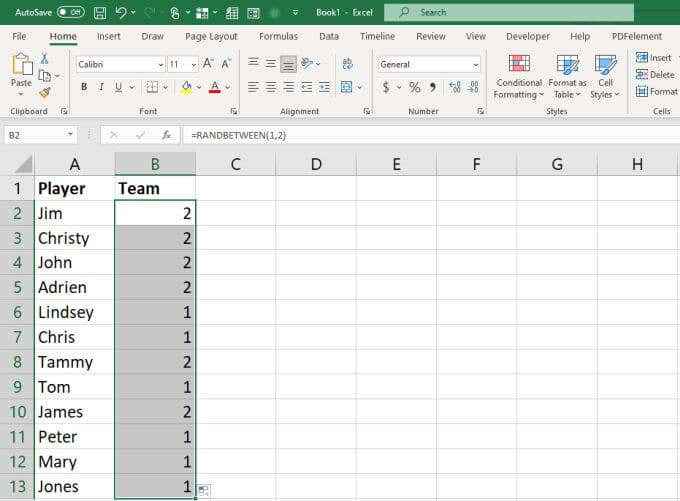
Si encuentra que la distribución entre los dos equipos no es uniforme, solo vuelva a ingresar la función en la primera celda y presione Ingresar. Esto actualizará todas las celdas nuevamente. Repita hasta que la división entre los dos equipos sea incluso.
Cómo usar la función randarray
La función randarray está disponible solo en Excel 365. Si tiene esta versión de Excel, esta es una función generadora aleatoria muy potente en Excel que puede usar para una amplia gama de propósitos.
Usarlo es muy simple, con muchas configuraciones opcionales. Simplemente escriba lo siguiente en cualquier celda:
= Randarray ([filas], [columnas], [min], [max], [entero])
Los parámetros son los siguientes:
- hilera: Número de filas para generar números aleatorios
- columnas: Número de columnas para generar números aleatorios
- mínimo: Límite mínimo para los números
- máximo: Límite máximo para los números
- entero: Ya sea que desee decimales o enteros (verdadero o falso)
Si solo usa la función randarray solo y no usa ninguno de los parámetros opcionales, funcionará como la función rand.
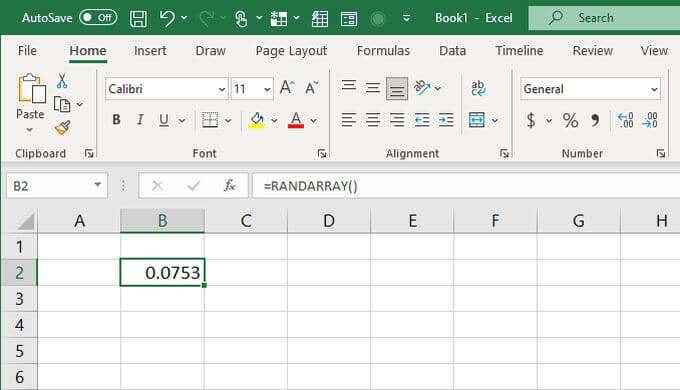
Solo recuerde que la función randarray es muy flexible y solo completará tantas filas y columnas como usted especifica, de la manera exacta que especifica. El valor predeterminado siempre es decimales, y solo 1 fila y 1 columna.
Cuándo usar la función randarray
La función randarray se usa mejor cuando necesita una colección completa de números aleatorios, incluidas varias columnas y múltiples filas.
Por ejemplo, si está simulando algo como una lista aleatoria de opciones de números de lotería, puede crear rápidamente una lista de filas que contienen 6 columnas (para las 6 bolas de lotería). Establezca el límite en 69 y deje que Excel adivine sus 10 selecciones de lotería para usted con la siguiente función:
= Randarray (10,6,1,69, verdadero)
Coloque esto en la primera celda de su hoja de cálculo y presione Ingresar.
Verá una tabla generada que incluye 10 filas y 6 columnas.
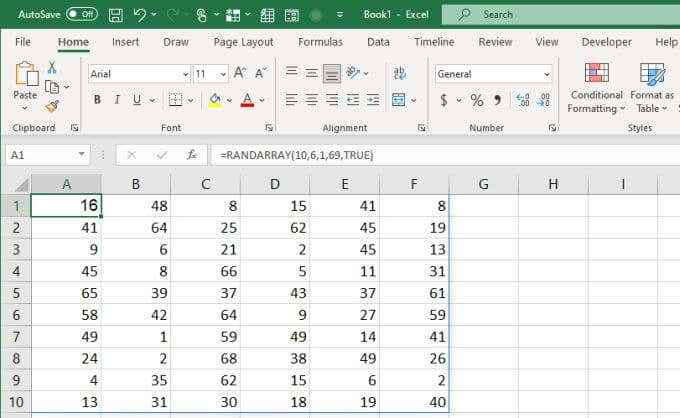
Esta función podría ser una gran solución en ciencia o investigación estadística si necesita un gran conjunto de datos aleatorio y no quiere construirlo todo manualmente.
Elegir el generador de números aleatorios correctos en Excel
Cualquiera de las tres funciones de Excel que use depende principalmente de los resultados que esté buscando. Si realmente no le importa cuál es el número, a Rand le irá bien. Si desea limitar el rango de números generados, entonces vaya con Randbetween. Y si está buscando un conjunto de datos mucho más grande con una tabla completa de números, es cuando Randarray es la mejor opción para usted.
- « El mejor formato de escritura de blog para transmitir sus puntos
- 9 formas de abrir un documento de Word sin palabra »

